Jak vytvořit zip / Jak vytvořit .zip soubor
.zip je formát archivního souboru, který umožňuje zkomprimovat více souborů a/nebo složek do jednoho soubor. Tento soubor lze následně rozbalit.
Nevytvářejte soubory formátu .rar! Tento formát není narozdíl od .zip široce podporován a například některé webové správce souborů jej neumí rozbalit!
Windows
Na operačním systému Windows vytvoříte .zip archiv následovně:
- Zvolte soubor(y) a případně složku/y, které chcete zkomprimovat (zazipovat)
- Klikněte na složku/nějaký soubor pravým tlačítkem
- Klikněte na Odeslat/Send to
- Klikněte na Komprimovaná složka (metoda ZIP)/Compressed (zipped) folder
macOS/OS X
Na operačním systému macOS .zip archiv jednoduše vytvoříte kliknutím na soubor pravým tlačítkem a následným zvolením Komprimovat/Compress.
Přípony souborů a ikona souboru neznačí její příponu
Operační systém Windows v základním nastavení nezobrazuje přípony souborů, takže je pro její zobrazení potřeba kliknout na souborem pravým a zvolit Vlastnosti. Jelikož si někteří uživatelé neuvědomují, že soubor už příponu má, při instrukci na na přejmenování souboru vytvoří tzv. “zdvojenou příponu”, tedy např. server-icon.png.png. Zobrazování přípon je i lepší z hlediska jednodušší orientace, jelikož automaticky ihned uvidíte příponu souboru.
Zobrazování přípon můžete zapnout v Průzkumníků souborů (File Explorer), jak je ukázáno na obrázku níže.
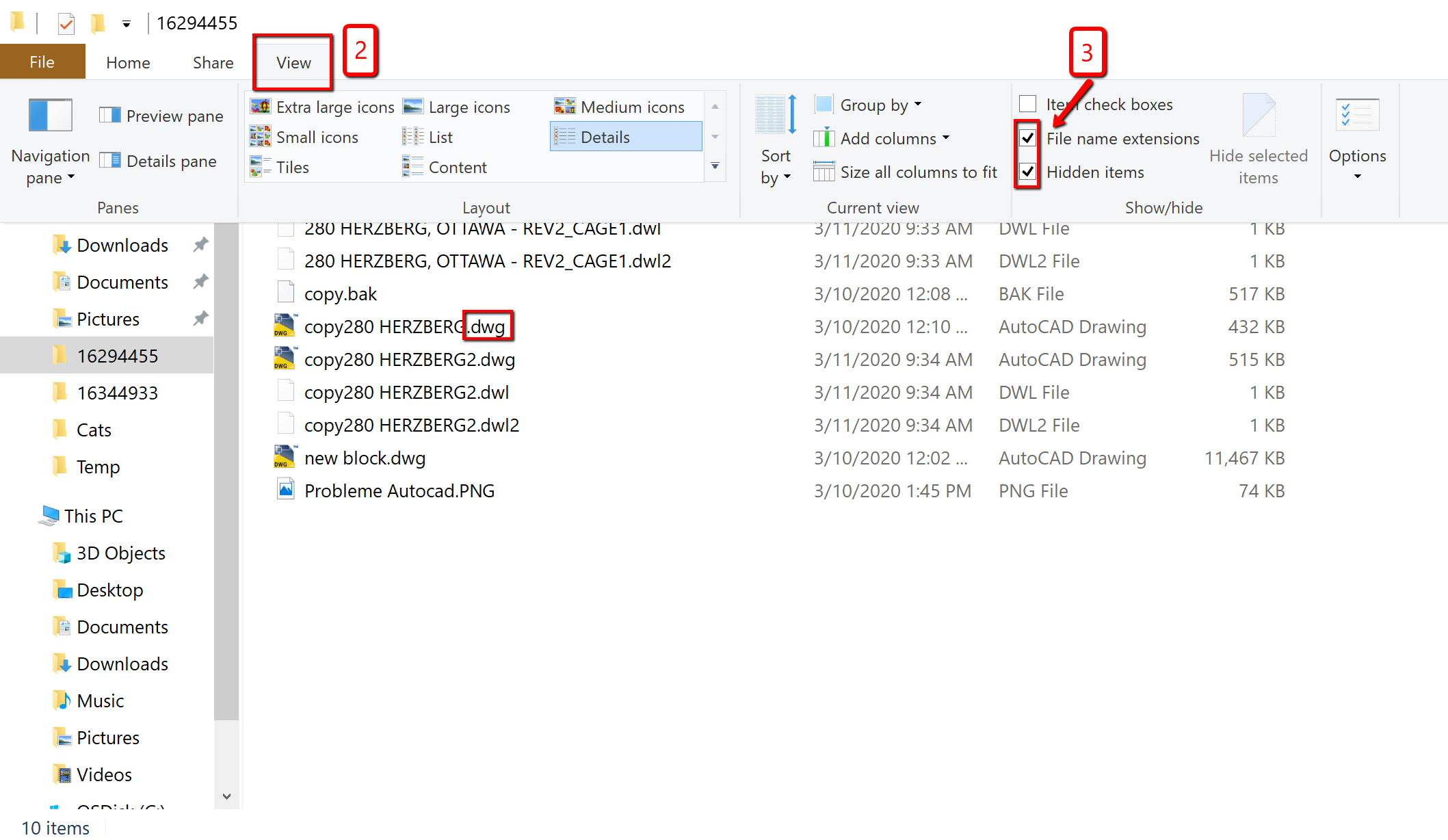
Dále je důležité mít na vědomí, že ikona souboru neznačí její příponu. To, že má soubor WinRAR ikonu neznamená, že je to .rar soubor. I * zip* soubor může mít (a pravděpodobně bude mít) WinRAR ikonu. Pouze to znamená, že WinRAR je aplikace určená k otevření tohoto typu souboru.
Mezery v názvech složek v příkazovém řádku
Pokud cesta k souboru obsahuje mezeru (např. na operačním systému Windows kvůli složce ‘Program Files’), je potřeba ji uzavřít do uvozovek.
Správně by takový příkaz mohl vypadat například takto:
"C:\Program Files\Java\jdk-21\bin\java.exe" -Xmx4G -Xms4G -jar paper.jar nogui
V opačném případě nastane chyba, jako například
'C:\Program is not recognized as an internal or external command.'.